Synology Diskstation Ordner synchronisieren

Synology Diskstation
Vor Kurzem habe ich mir eine zweite Synology Diskstation gekauft, die ich gerne in einem anderen Netzwerk aufstellen möchte.
Nun habe ich einige Dateien, die ich gerne regelmäßig sichern möchte und auf die ich gerne ohne lange Ladezeiten in beiden Netzwerken zugreifen möchte.
Ich habe ein wenig überlegt, wie man das wohl am besten abbilden kann und habe mich nun dazu entschlossen, einen Ordner auf beiden Servern einzurichten, den ich dann synchronisiere.
Mit der Cloud Station und dem Cloud Server bietet Synology eine praktische Möglichkeit, mein Vorhaben in wenigen Schritten umzusetzen.
Anleitung – Synology Diskstation Ordner synchronisieren
Ich möchte meine Erfahrung nun gerne teilen und zeige euch in einer kurzen Anleitung, wie man einen gemeinsamen Ordner zwischen zwei Synology Diskstationen synchronisieren kann:
Als aller erstes müssen wir auf unserer Diskstation das Paket „Cloud Server Station“ installieren.
Im nächsten Schritt legen wir einen Account an, mit dem wir später die Daten synchronisieren wollen. Der Account bekommt lediglich Lese- und Schreibzugriff auf den Ordner, den wir synchronisieren wollen.
Diesen Ordner müssen wir natürlich vorher im Adminbereich erstellen. In meinem Beispiel heißt der Account „Sync“ und der Ordner, den ich auf beiden Diskstationen abgleichen möchte, heißt „HH-Hösel“.
Wichtig beim Einrichten des Benutzers ist, dass dieser auch die Berechtigung zur Nutzung des „Cloud Station Servers“ hat.
Die Berechtigung könnt ihr unter dem Reiter „Applikationen“ erteilen.

Im zweiten Schritt loggt ihr euch nun auf der zweiten Diskstation ein, mit der ihr die Daten synchronisieren wollt.
Hier öffnet ihr anschließend das Paketcenter und installiert das Paket „Cloud Station ShareSync“.
Die Verknüpfung der beiden Diskstationen
Nach der Installation können wir „Cloud Station ShareSync“ durch einen Doppelklick öffnen.

Hier tragen wir nun die Daten der ersten Cloud-Station ein (entweder die IP-Adresse, wenn sie sich im gleichen Netzwerk befindet oder z.B. die Dyndns-Adresse).
Zudem geben wir die Daten unseres gerade angelegten Benutzers an.
Nachdem sich die Diskstation erfolgreich mit dem anderen Gerät verbunden hat, wird uns unser Ordner zum synchronisieren angezeigt.
Hier müssen wir nur noch den Haken setzen und schon kann die Synchronisierung unserer Dateien beginnen.
Nun werden alle Dateien die wir auf der jeweiligen Diskstation in unserem Ordner ändern oder löschen auf beiden Geräten verteilt und gleich gehalten :-)